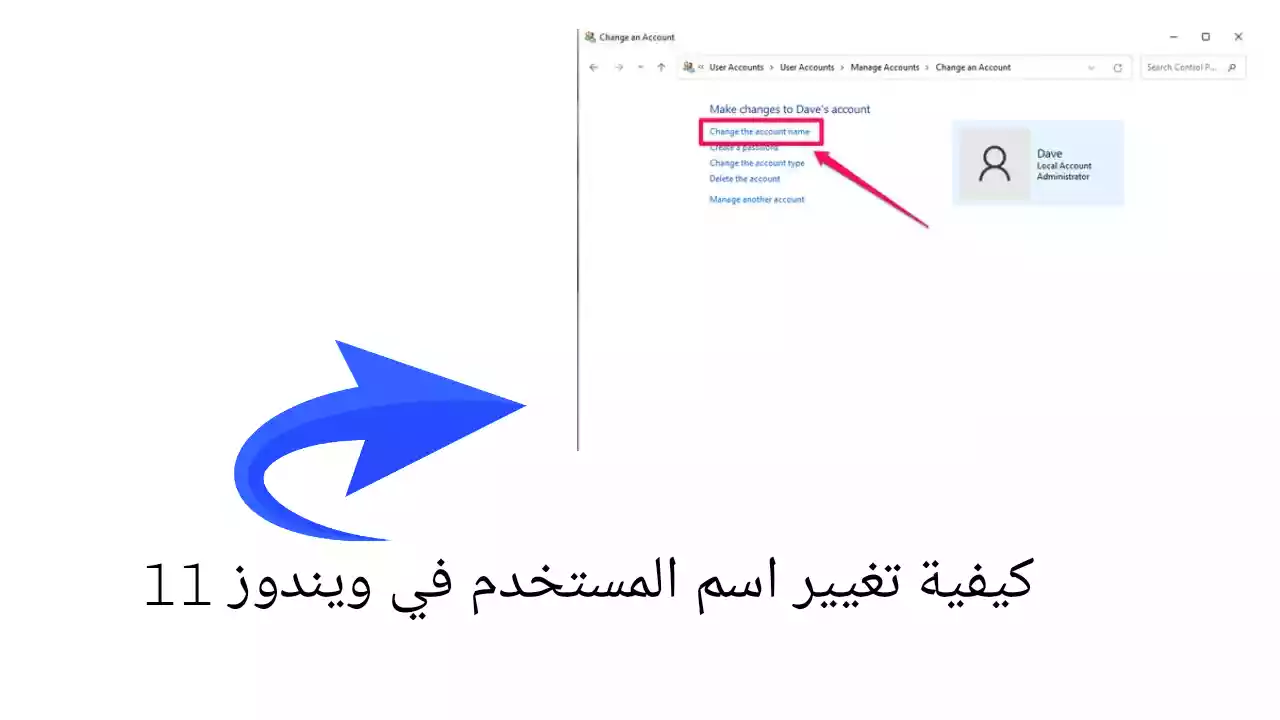
يمكنك تغيير اسم المستخدم في ويندوز 11 لأي حسابات لديك. بالنسبة للحسابات المحلية، افتح لوحة التحكم وقم بتغيير اسم الحساب في حسابات المستخدمين.
إذا كان لديك حساب مايكروسوفت، فافتح الإعدادات وانتقل إلى الحسابات؛ ابحث عن حسابك واستخدم الزر “إدارة” لفتح صفحة ويب الحساب.
يسهّل ويندوز 11 (جنبًا إلى جنب مع الإصدارات القديمة من الويندوز، مثل ويندوز 10) تغيير اسم المستخدم المرتبط بأي حسابات تستخدمها في الويندوز. يمكنك القيام بذلك سواء كنت تستخدم حسابًا محليًا أو تقوم بتسجيل الدخول باستخدام حساب مايكرسوفت، على الرغم من اختلاف الخطوات.
كيفية تغيير اسم المستخدم لحساب محلي في ويندوز 11
- ابدأ لوحة التحكم. للقيام بذلك، انقر فوق الزر “ابدأ” ثم اكتب “لوحة التحكم”. انقر فوق لوحة التحكم عندما تراها في نتائج البحث.
- انقر فوق حسابات المستخدمين.
- من ثم انقر فوق تغيير نوع الحساب.
- في قسم اختيار المستخدم الذي ترغب في تغييره، انقر فوق الحساب الذي يحتوي على اسم المستخدم الذي تريد تغييره.
- انقر فوق تغيير اسم الحساب.
- أدخل الاسم الجديد ثم انقر فوق تغيير الاسم.
كيفية تغيير اسم المستخدم لحساب مايكروسوفت في ويندوز 11
- انقر فوق الزر “ابدأ” ثم انقر فوق “إعدادات”.
- في جزء التنقل على اليسار، انقر فوق الحسابات.
- انقر فوق البريد الإلكتروني والحسابات.
- في قسم الحسابات التي تستخدمها التطبيقات الأخرى، انقر فوق حساب مايكروسوفت الخاص بك، ثم انقر فوق إدارة.
- يجب أن تفتح صفحة حساب مايكروسوفت في مستعرض ويب. في الجزء العلوي من الصفحة، انقر فوق معلوماتك.
- في القسم العلوي، انقر على تعديل الاسم.
- قم بإجراء أي تغييرات على اسمك ثم انقر فوق حفظ.